Все способы:
Если при использовании ноутбука у вас возникают проблемы с перегревом, можно попробовать увеличить скорость вращения кулера. В данной инструкции мы расскажем обо всех способах решения этой задачи.
Разгон кулера на ноутбуке
В отличие от стационарного компьютера, компоненты ноутбука расположены близко друг к другу, что может вызывать перегрев. Именно поэтому в некоторых случаях благодаря разгону вентилятора можно не только продлить максимальные сроки эксплуатации оборудования, но и повысить его производительность.
Читайте также: Что делать, если ноутбук перегревается
Способ 1: Настройки BIOS
Единственный метод увеличения скорости кулера системными средствами заключается в изменении некоторых параметров BIOS. При этом данный подход является наиболее сложным, так как неправильно выставленные значения могут привести к некорректной работе ноутбука.
- При запуске компьютера нажмите кнопку вызова BIOS. Обычно за это отвечает «F2», но могут быть и другие.
- С помощью клавиш навигации перейдите к разделу «Power» и выберите из списка пункт «Hardware Monitor».
- Увеличьте стандартное значение в строке «CPU Fan Speed» до максимально возможного.
Примечание: Наименование пункта может меняться в разных версиях BIOS.
Прочие параметры лучше оставить в исходном состоянии или менять только при полной уверенности в своих действиях.
- Нажмите клавишу «F10», чтобы сохранить изменения и покинуть BIOS.
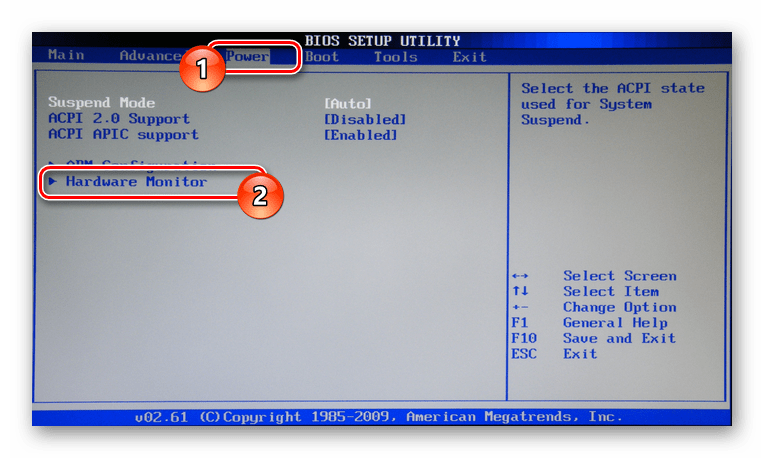
Если у вас возникнут трудности с пониманием метода, обращайтесь к нам в комментариях.
Читайте также: Как настроить БИОС на ПК
Способ 2: Speedfan
Программа Speedfan позволяет настраивать работу кулера из-под системы, вне зависимости от модели ноутбука. Как использовать ее в этих целях, мы рассказали в отдельной статье.
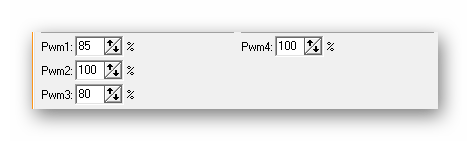
Подробнее: Как увеличить скорость кулера с помощью Speedfan
Способ 3: AMD OverDrive
В случае если в вашем ноутбуке установлен процессор марки AMD, можно прибегнуть к использованию программы AMD OverDrive. Процесс разгона вентилятора мы рассмотрели в инструкции по ссылке ниже.
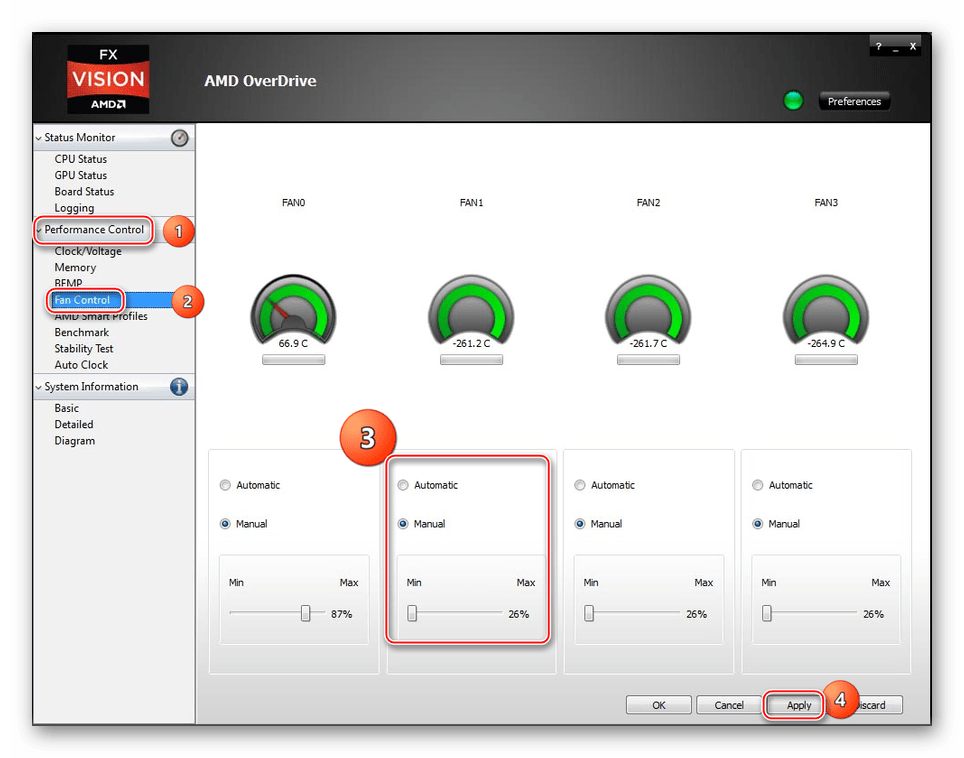
Подробнее: Как увеличить скорость кулера на процессоре
Заключение
Рассмотренные нами варианты разгона вентилятора не имеют альтернатив и позволяют добиться результата при минимальном вреде оборудованию. Однако даже учитывая это, вмешиваться в работу основной системы охлаждения следует только при наличии опыта в работе с внутренними компонентами ноутбука.
 Наша группа в TelegramПолезные советы и помощь
Наша группа в TelegramПолезные советы и помощь
 lumpics.ru
lumpics.ru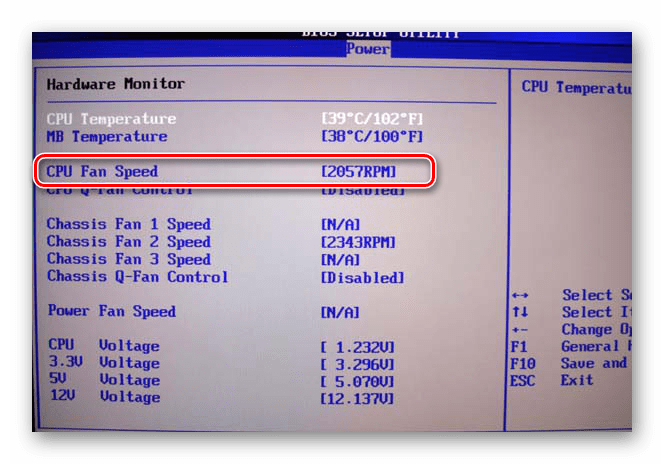

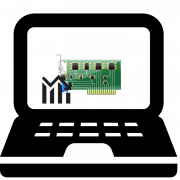


В Биосе нет данной вкладке, спидфан не запускуает скораость, АМД вообще пишет не обнаружено.